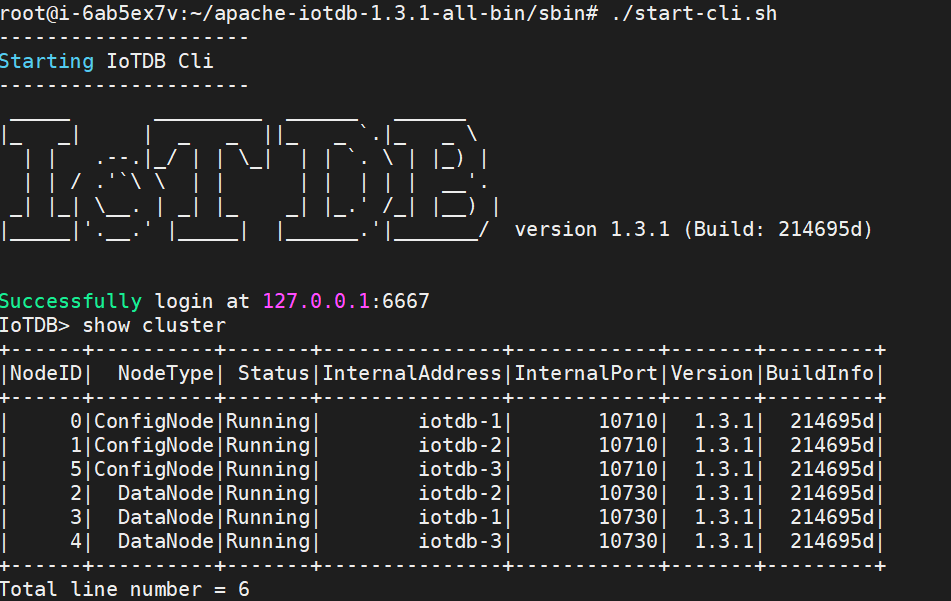可视化控制台部署
可视化控制台部署
可视化控制台是IoTDB配套工具之一(类似 Navicat for MySQL)。它用于数据库部署实施、运维管理、应用开发各阶段的官方应用工具体系,让数据库的使用、运维和管理更加简单、高效,真正实现数据库低成本的管理和运维。本文档将帮助您安装Workbench。
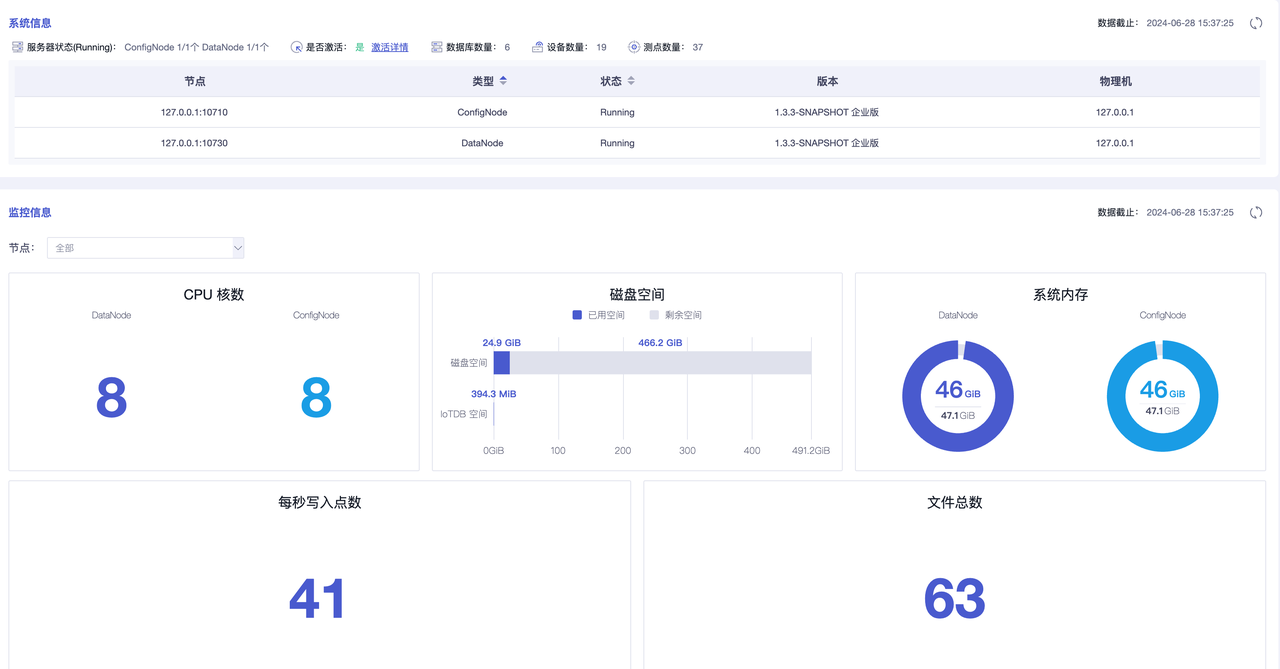
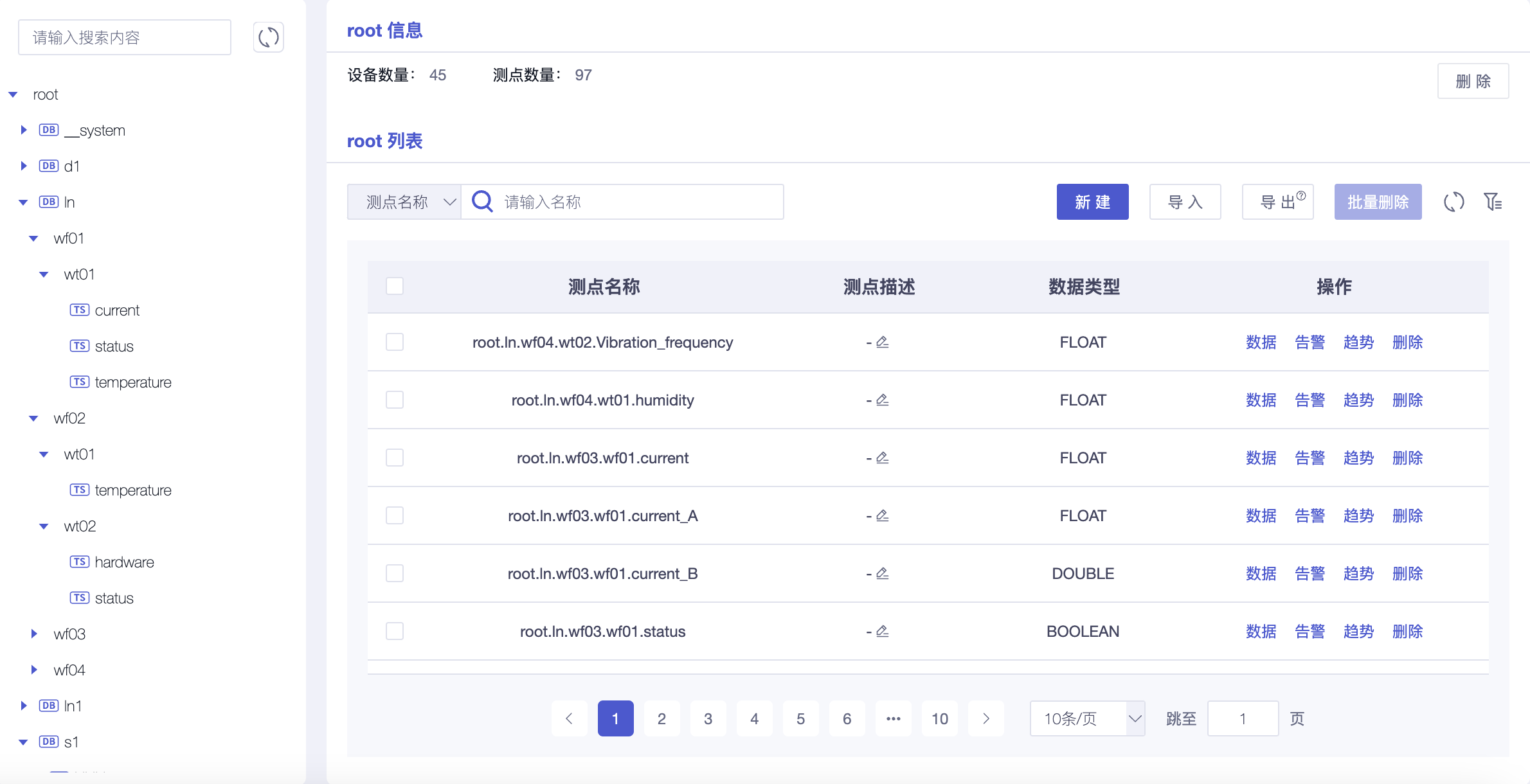
安装准备
| 准备内容 | 名称 | 版本要求 | 官方链接 |
|---|---|---|---|
| 操作系统 | Windows或Linux | - | - |
| 安装环境 | JDK | 需要 >= V1.8.0_162(推荐使用 11 或者 17,下载时请根据机器配置选择ARM或x64安装包) | https://www.oracle.com/java/technologies/downloads/ |
| 相关软件 | Prometheus | 需要 >=V2.30.3 | https://prometheus.io/download/ |
| 数据库 | IoTDB | 需要>=V1.2.0企业版 | 您可联系商务或技术支持获取 |
| 控制台 | IoTDB-Workbench-<version> | - | 您可根据附录版本对照表进行选择后联系商务或技术支持获取 |
安装步骤
步骤一:IoTDB 开启监控指标采集
打开监控配置项。IoTDB中监控有关的配置项默认是关闭的,在部署监控面板前,您需要打开相关配置项(注意开启监控配置后需要重启服务)。
配置项 所在配置文件 配置说明 cn_metric_reporter_list conf/iotdb-system.properties 请在配置文件中添加该配置项,值设置为PROMETHEUS cn_metric_level 请在配置文件中添加该配置项,值设置为IMPORTANT cn_metric_prometheus_reporter_port 请在配置文件中添加该配置项,可保持默认设置9091,如设置其他端口,不与其他端口冲突即可 dn_metric_reporter_list conf/iotdb-system.properties 请在配置文件中添加该配置项,值设置为PROMETHEUS dn_metric_level 请在配置文件中添加该配置项,值设置为IMPORTANT dn_metric_prometheus_reporter_port 请在配置文件中添加该配置项,可保持默认设置9092,如设置其他端口,不与其他端口冲突即可 dn_metric_internal_reporter_type 请在配置文件中添加该配置项,值设置为IOTDB enable_audit_log conf/iotdb-system.properties 请在配置文件中添加该配置项,值设置为true audit_log_storage 请在配置文件中添加该配置项,值设置为IOTDB,LOGGER audit_log_operation 请在配置文件中添加该配置项,值设置为DML,DDL,QUERY 重启所有节点。修改3个节点的监控指标配置后,可重新启动所有节点的confignode和datanode服务:
./sbin/stop-standalone.sh #先停止confignode和datanode ./sbin/start-confignode.sh -d #启动confignode ./sbin/start-datanode.sh -d #启动datanode重启后,通过客户端确认各节点的运行状态,若状态都为Running,则为配置成功:
步骤二:安装、配置Prometheus监控
确保Prometheus安装完成(官方安装说明可参考:https://prometheus.io/docs/introduction/first_steps/)
解压安装包,进入解压后的文件夹:
tar xvfz prometheus-*.tar.gz cd prometheus-*修改配置。修改配置文件prometheus.yml如下
- 新增confignode任务收集ConfigNode的监控数据
- 新增datanode任务收集DataNode的监控数据
global: scrape_interval: 15s evaluation_interval: 15s scrape_configs: - job_name: "prometheus" static_configs: - targets: ["localhost:9090"] - job_name: "confignode" static_configs: - targets: ["iotdb-1:9091","iotdb-2:9091","iotdb-3:9091"] honor_labels: true - job_name: "datanode" static_configs: - targets: ["iotdb-1:9092","iotdb-2:9092","iotdb-3:9092"] honor_labels: true启动Prometheus。Prometheus 监控数据的默认过期时间为15天,在生产环境中,建议将其调整为180天以上,以对更长时间的历史监控数据进行追踪,启动命令如下所示:
./prometheus --config.file=prometheus.yml --storage.tsdb.retention.time=180d确认启动成功。在浏览器中输入
http://IP:port,进入Prometheus,点击进入Status下的Target界面,当看到State均为Up时表示配置成功并已经联通。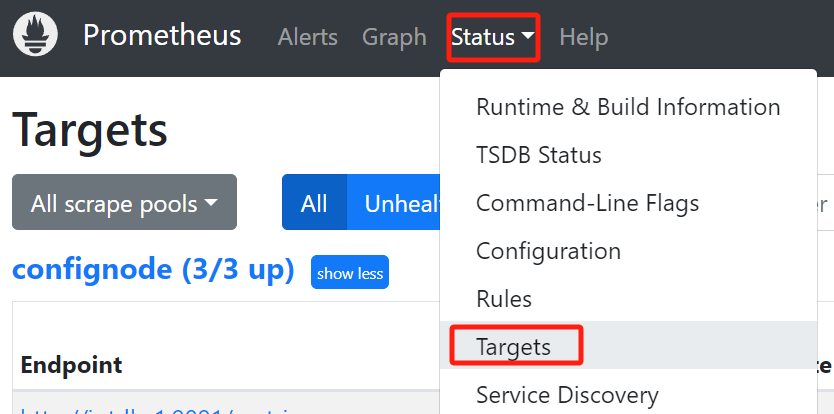
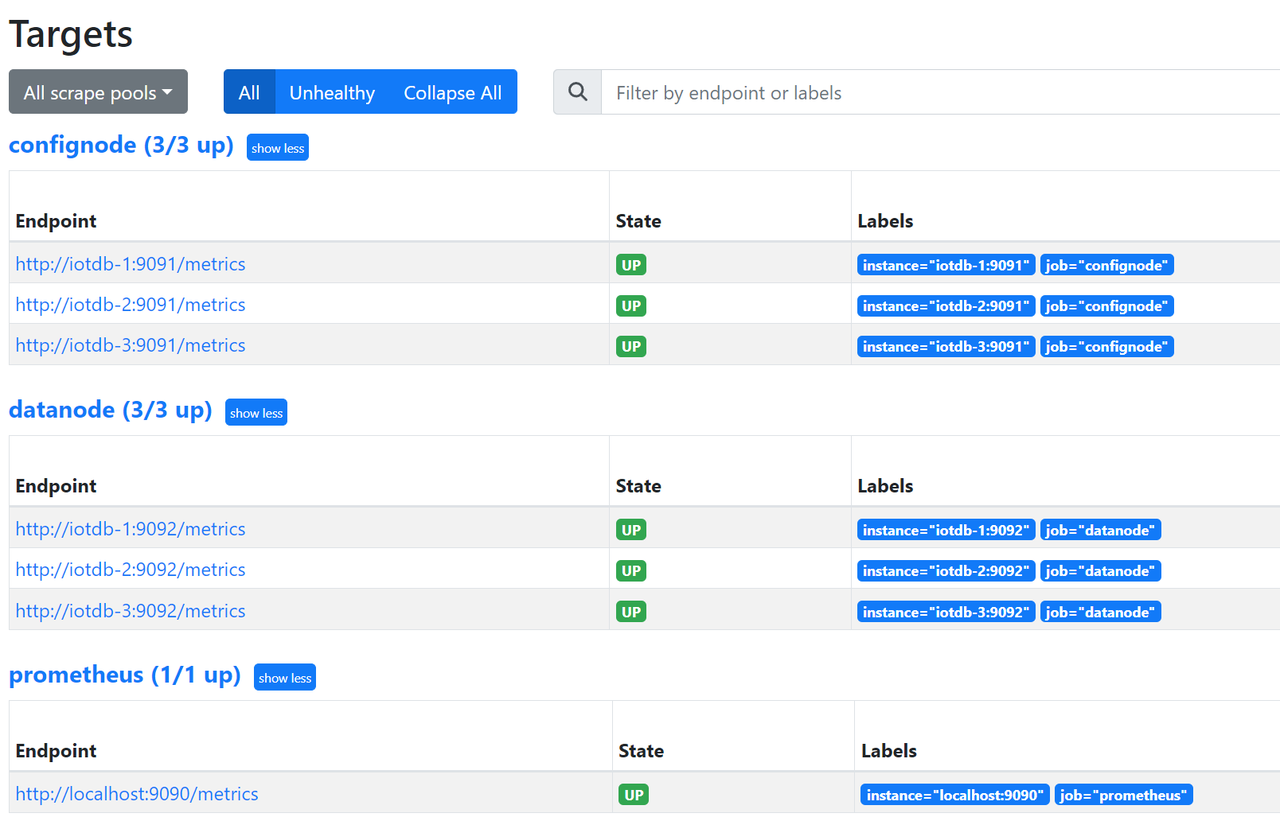
步骤三:安装Workbench
进入iotdb-Workbench-
<version>的config目录修改Workbench配置文件:进入
config文件夹下修改配置文件application-prod.properties。若您是在本机安装则无需修改,若是部署在服务器上则需修改IP地址Workbench可以部署在本地或者云服务器,只要能与 IoTDB 连接即可
配置项 修改前 修改后 pipe.callbackUrl pipe.callbackUrl= http://127.0.0.1pipe.callbackUrl= http://<部署Workbench的IP地址>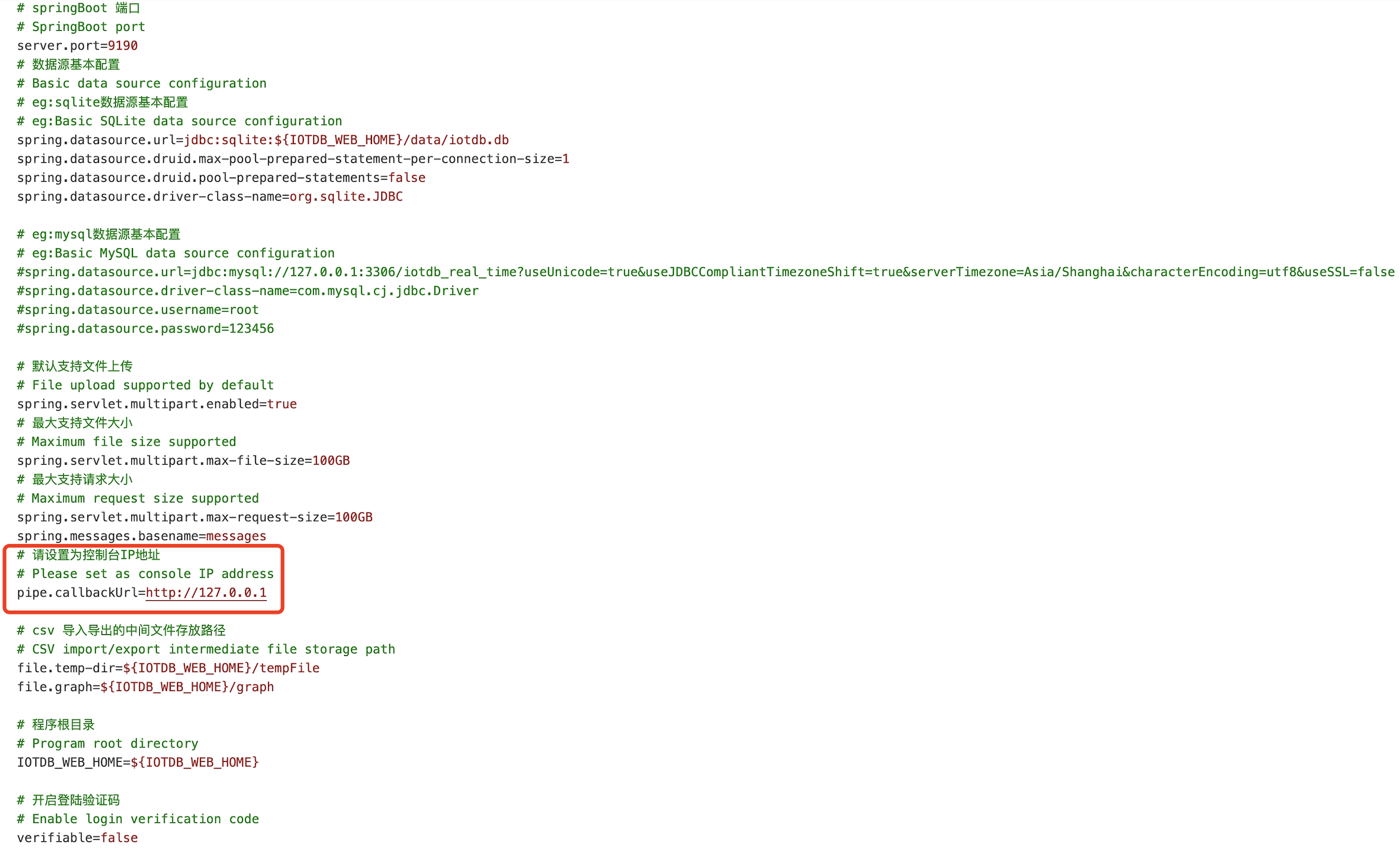
启动程序:请在IoTDB-Workbench-
<version>的sbin文件夹下执行启动命令Windows版:
# 后台启动Workbench start.sh -dLinux版:
# 后台启动Workbench start.bat -d可以通过
jps命令进行启动是否成功,如图所示即为启动成功: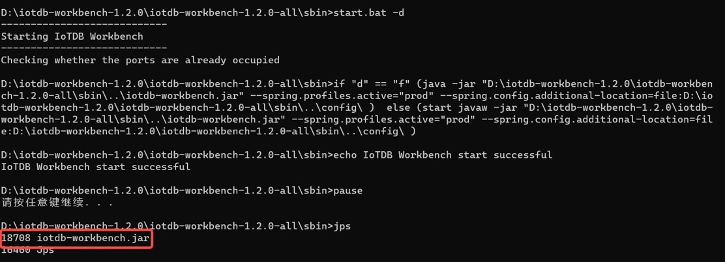
验证是否成功:浏览器中打开:"
http://服务器ip:配置文件中端口"进行访问,例如:"http://127.0.0.1:9190",当出现登录界面时即为成功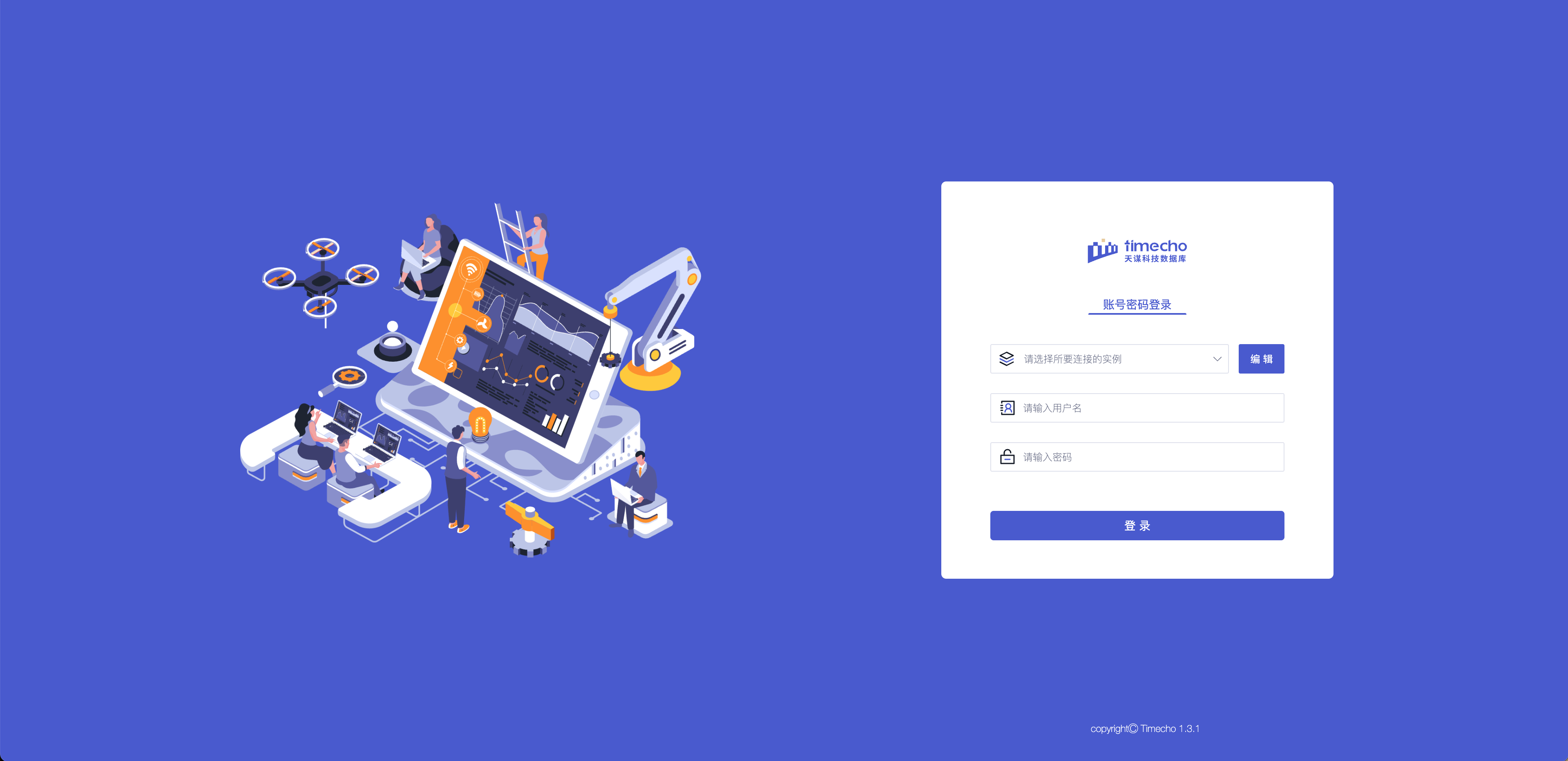
附录:IoTDB与控制台版本对照表
| 控制台版本号 | 版本说明 | 可支持IoTDB版本 |
|---|---|---|
| V1.4.0 | 新增树模型展示及国际化 | V1.3.2及以上版本 |
| V1.3.1 | 分析功能新增分析方式,优化导入模版等功能 | V1.3.2及以上版本 |
| V1.3.0 | 新增数据库配置功能,优化部分版本细节 | V1.3.2及以上版本 |
| V1.2.6 | 优化各模块权限控制功能 | V1.3.1及以上版本 |
| V1.2.5 | 可视化功能新增“常用模版”概念,所有界面优化补充页面缓存等功能 | V1.3.0及以上版本 |
| V1.2.4 | 计算功能新增“导入、导出”功能,测点列表新增“时间对齐”字段 | V1.2.2及以上版本 |
| V1.2.3 | 首页新增“激活详情”,新增分析等功能 | V1.2.2及以上版本 |
| V1.2.2 | 优化“测点描述”展示内容等功能 | V1.2.2及以上版本 |
| V1.2.1 | 数据同步界面新增“监控面板”,优化Prometheus提示信息 | V1.2.2及以上版本 |
| V1.2.0 | 全新Workbench版本升级 | V1.2.0及以上版本 |